Ratenzeilen ändern und hinzufügen
Im neuen Ratenvorschlag können weitere Raten angelegt werden.
Ändern Sie alle Daten entsprechend ab und klicken Sie Add.
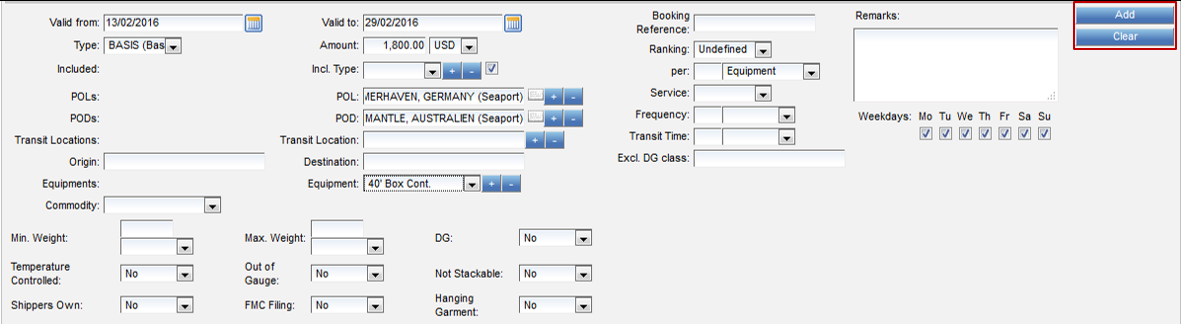
Raten kopieren
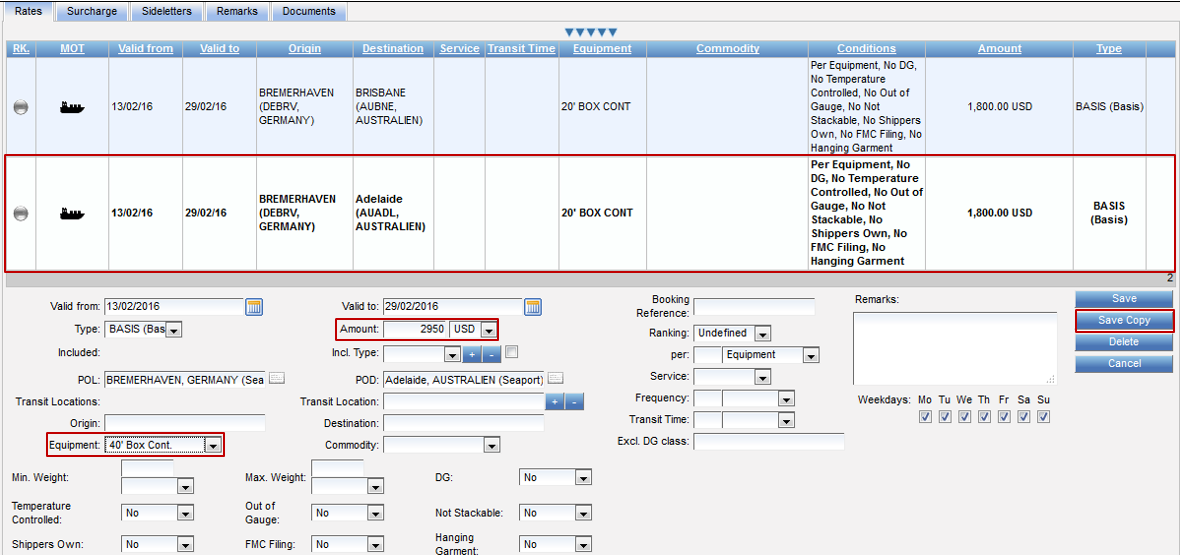
Ursprüngliche Kontraktzeile und Kopie:
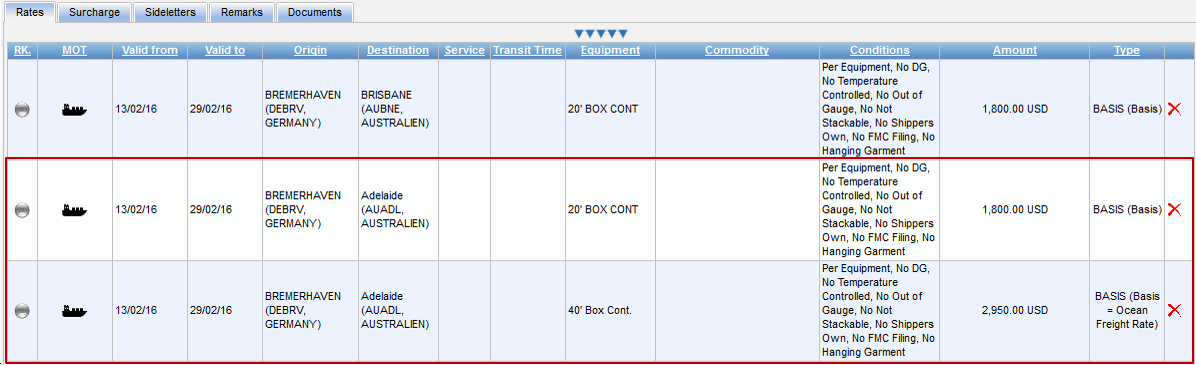
Ratenzeilen ändern
In einem Kontrakt oder einer Offerte sollen Änderungen gemacht werden.
Im Kontraktkopf klicken Sie Edit.
Der Kontrakt befindet sich nun im Bearbeitungsmodus.
Wählen Sie die Ratenzeile aus, die bearbeitet werden soll.
Ändern Sie die Zeile ab.
Speichern Sie mit Save.
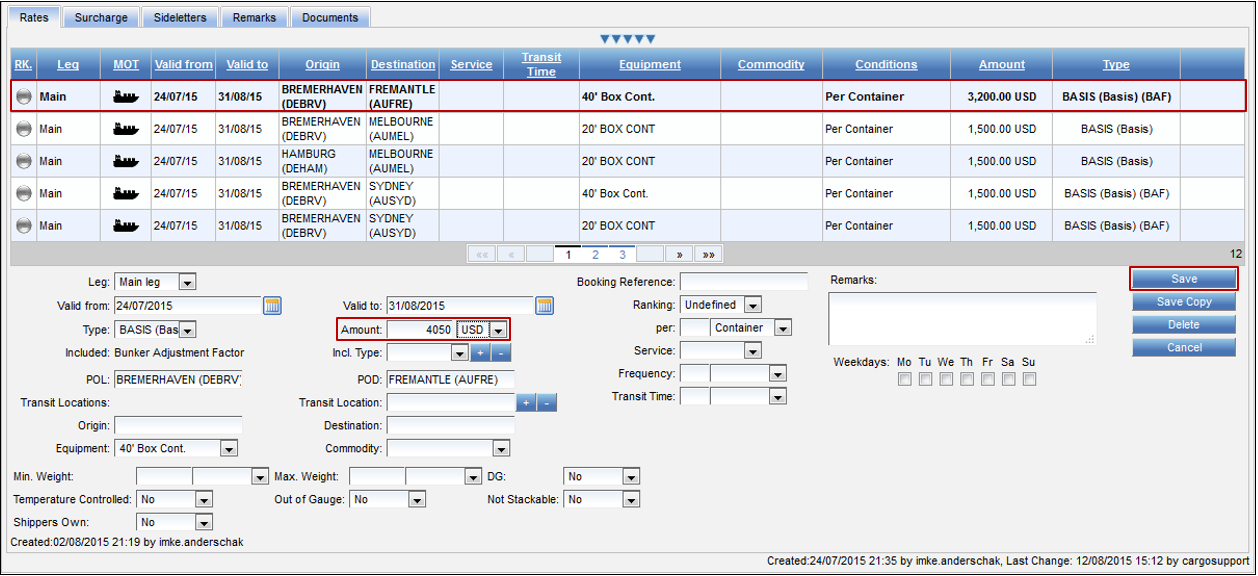
Kontraktkopf speichern
Im Kontraktkopf klicken Sie Save.
Der geänderte Kontrakt wird gespeichert.
Alternativ klicken Sie Cancel.
Die Änderungen werden verworfen.

Kontrakt/Ratenzeilen löschen
Sie haben die Möglichkeit, einzelne Kontraktzeilen innerhalb eines Kontrakts oder den gesamten Kontrakt zu löschen.
Im Kontraktkopf klicken Sie Edit.
Der Kontrakt befindet sich nun im Bearbeitungsmodus.
Ratenzeile löschen
Eine einzelne Ratenzeile wird Klick auf das rote x am Ende der Zeile gelöscht.
→ Die Zeile wird ohne erneute Abfrage gelöscht. |
Kontrakt löschen
Der gesamte Kontrakt wird mit Klick auf Delete im Kontraktkopf gelöscht.
→ Es erscheint eine Abfrage, ob der Kontrakt wirklich gelöscht werden soll.
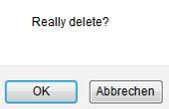
Mit Bestätigung durch OK wird der Kontrakt gelöscht.
Upload eines geänderten Kontrakts
Kontrakte können durch Upload eines geänderten Kontrakts (Upload Sheet) geändert werden.
Siehe hierzu Kontrakt down-/uploaden.